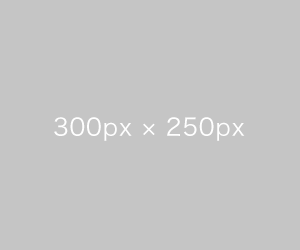- 無人見学会は、展示会の扉にスマートロックを設置し、お客様が無人で展示会を見学できるサービスです。
- お客様は、扉の解錠/施錠をお客様自身のスマートフォンで操作します。
- 扉の解錠時間は、見学会開始から1時間以内となっています。予約完了画面、予約受付メール、スマートロックの解錠/施錠画面に扉の解錠時間が記載されていますので、見学希望のお客様にご確認いただくようご案内ください。
- 無人見学会を行うには、展示会の扉にスマートロックを設置する必要があります。
- 展示会のスマートロックの設置には、Wi-Fi接続が必要です。
- スマートロックの使用をご希望の場合は、Kengaku Cloudに事前にお申し込みください。
- スマートロックの設置した後、Kengaku Cloud内のイベントと連携する必要があります。
- スマートロックの設定については、こちらをご覧ください。
| スマートロック | 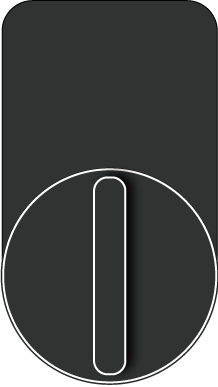 |
|
スマートロックのお申し込み
スマートロックの使用をご希望の場合は、Kengaku Cloudに事前にお申し込みください。
1. 錠前確認フォームをクリックし、必要事項を記入したうえ送信します。
無人見学の連携に伴い、事前に錠の確認をするためのフォームです。
2. 発注書(無人見学連携)をクリックし、必要事項を記入したうえ送信します。
発注後10日前後で、KengakuCloudの無人見学連携に必要なものがそろいます。
スマートロックを設定する
- セサミ(SESAME)のスマートロックの設定方法について説明します。
- セサミのスマートロックの設置には、Wi-Fi接続が必要です。
- お手持ちのスマートフォンを使って設定します。
- スマートロックの設置した後、Kengaku Cloud内のイベントと連携します。
セサミのWi-Fiモジュールを設定する
- Wi-Fiは2.4GHzをお使いください。
- セサミのBluetoothが届く場所に、Wi-Fiモジュールを設置します。推奨は4m以内です。
- セサミとWi-Fiモジュールの距離が近ければ近いほど安定し、機器の間に障害物があると接続が遮られることがあります。
- 固定IPは対応外となりますので、動的IPにて設定を行ってください。
Wi-FiモジュールのLEDインジケーターの色とセサミ本体の状態
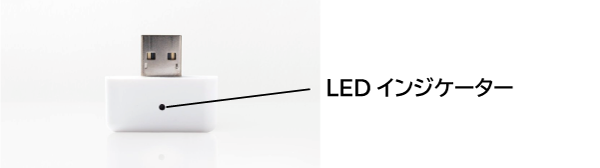
| LEDインジケーターの色 | 状態 |
|---|---|
| 紫 | インターネットに接続されていません。 ※商品到着時やリセット後もこの色になります。 |
| 赤 | オーナー登録は完了していますが、インターネットには接続されていません。 |
| 青 | インターネットに接続されています。 |
1. Wi-Fiモジュールを、USBアダプターなどを使ってコンセントに挿し込みます。

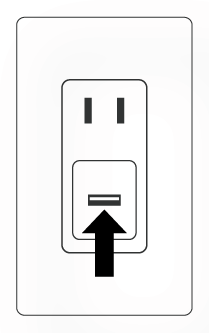
2. セサミのアプリケーションをインストールします。ダウンロードは、次のいずれかの方法をお選びください。
- お手持ちのスマートフォンで、QRコードを読み取ります。
- 「セサミ」で検索してダウンロードします。
- iPhoneをお使いの方は、Apple Storeで「セサミ」と検索してください。
- Androidをお使いの方は、Google Playで「セサミ」と検索してください。
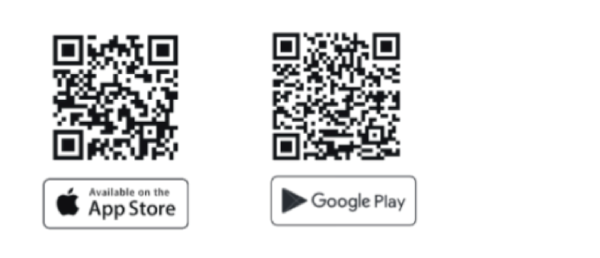
3. スマートフォンのWi-FiとBluetoothをオンにします。
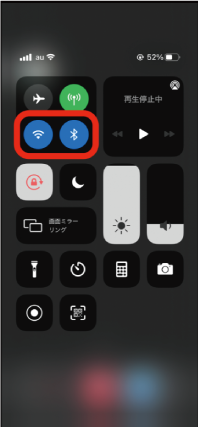
4. セサミのアプリを起動します。
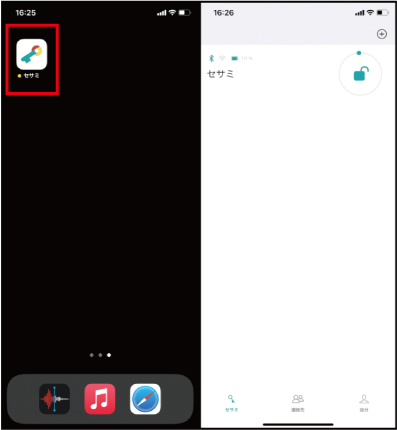
5. [新規デバイス]から[WiFiモジュール]を選択します。
Wi-FiモジュールのLEDが赤色になります。
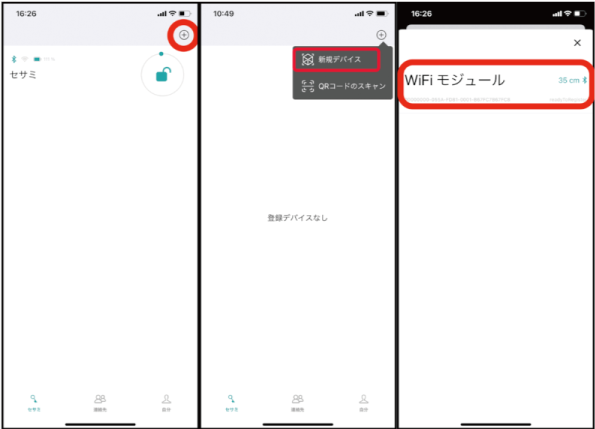
6. 接続先のWi-Fiを選択し、パスワードを入力します。
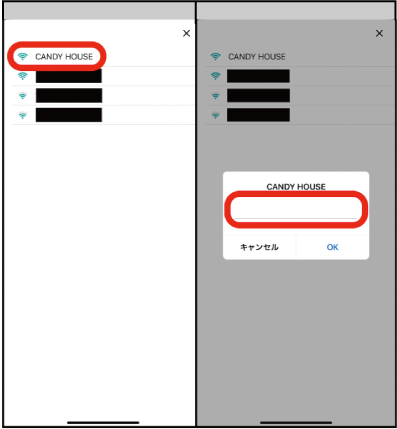
7. 赤枠の[ネット接続状態]が、すべて点灯するまで待ちます。
すべて点灯したあと、Wi-FiモジュールのLEDインジケーターが青色に点灯していれば、正常に接続できています。
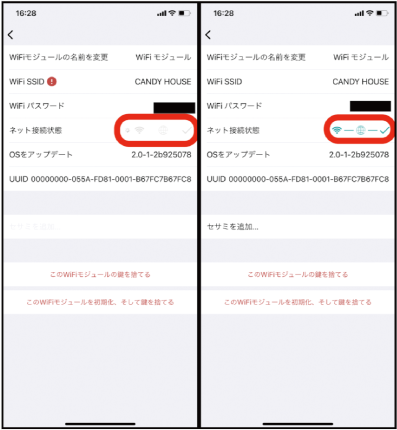
8. [セサミを追加…]を選択し、セサミとWi-Fiモジュールをペアリングします。
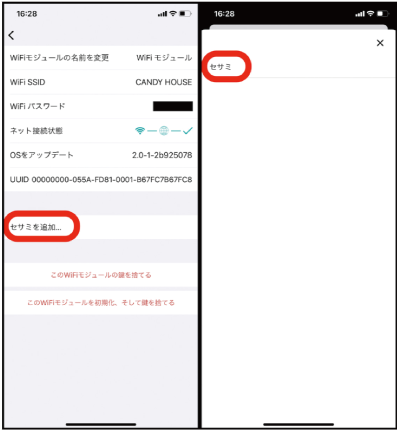
9. Wi-Fiモジュールにわかりやすい名前を付けます。
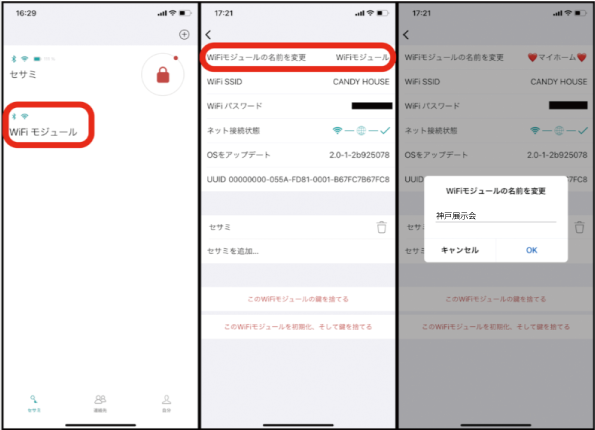
セサミのWi-Fiモジュールのリセット方法
接続がうまくいかないときは、リセットして再設定してください。
1. Wi-Fiモジュールをコンセントに挿します。

2. Wi-Fiモジュールの上の小さい穴をクリップなど細い棒のようなもので長押しします。
針、安全ピン、画鋲など、先のとがったものは故障の原因となるため、使用しないでください。
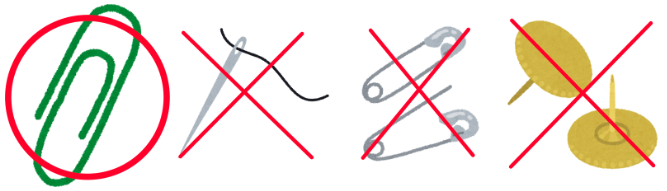
3. Wi-FiモジュールのLEDインジケーターが消灯したら離します。
4. Wi-FiモジュールのLEDインジケーターが紫色に点灯したら、リセット完了です。
ショウタイム24と連携する
1. [無人見学設定]→[スマートロック]をクリックします。
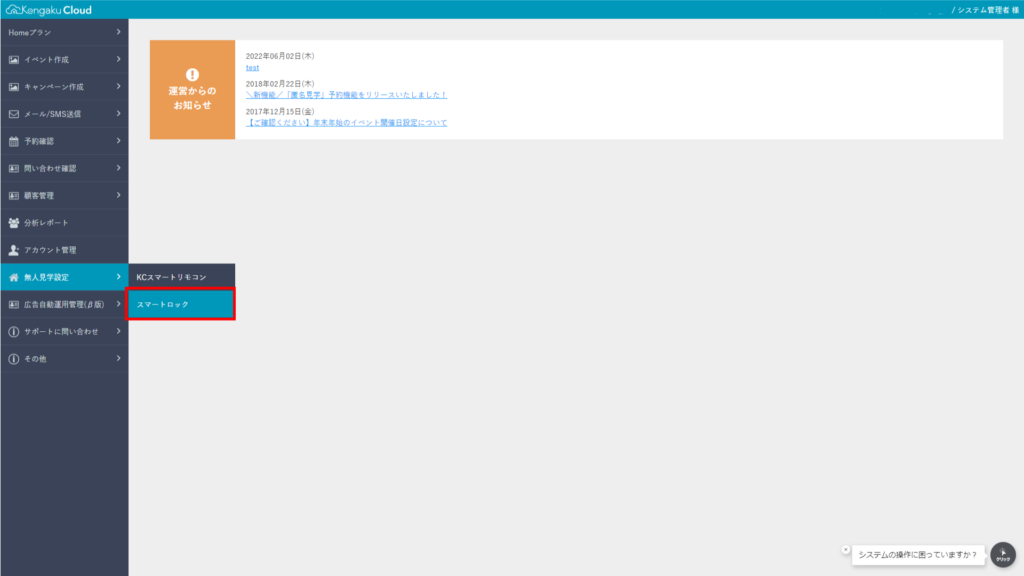
2. [Lease24の連携設定を行う]をクリックします。
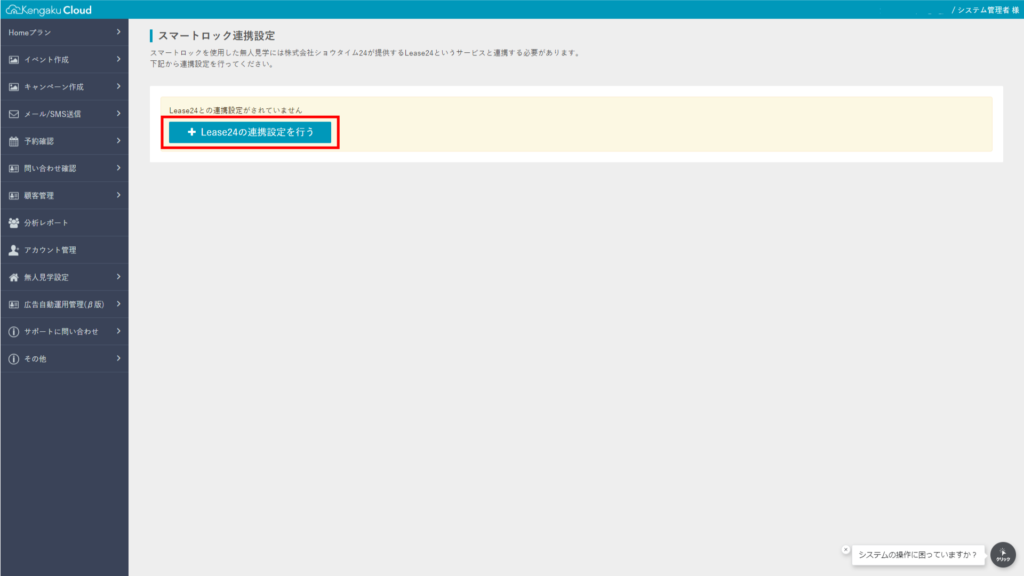
3. [Lease24の連携設定を行う]をクリックします。
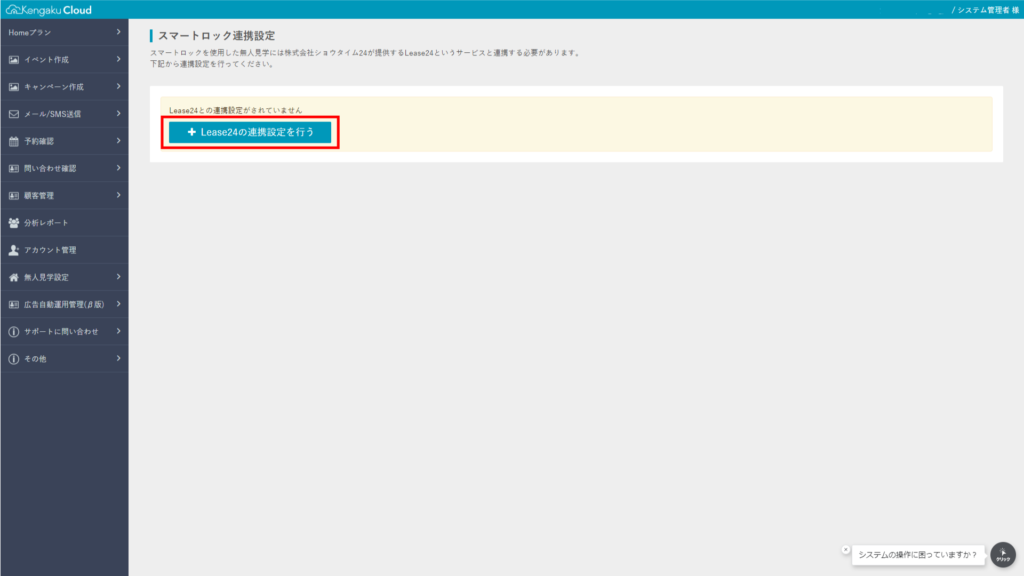
4. Lease24の物件を登録する利用者のパスワードをご入力ください。
セキュリティ上の観点から、Kengaku Cloudに登録したパスワードと異なる文字列をご入力いただくことを推奨します。
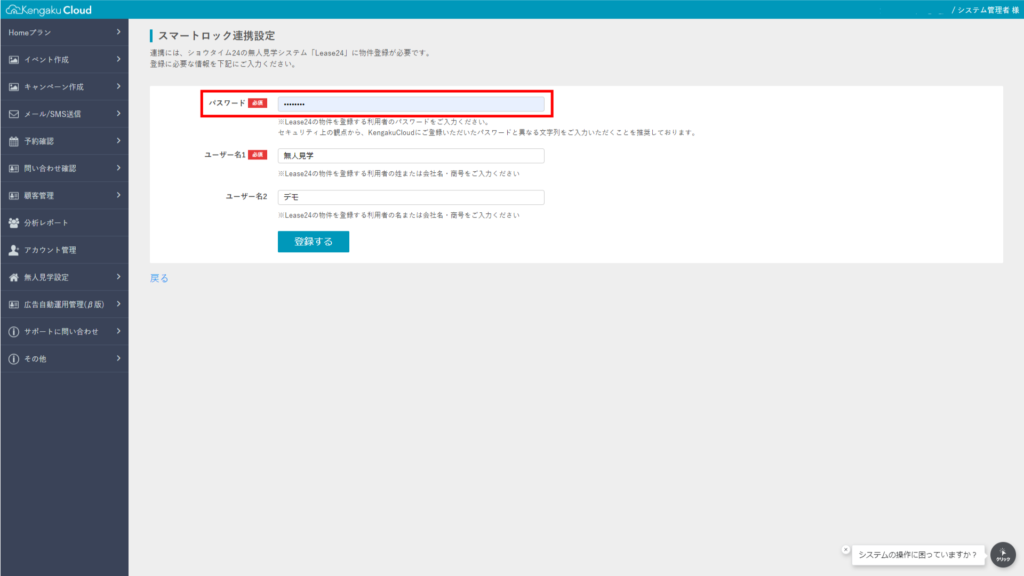
5. Lease24の物件を登録する利用者の姓、または会社名・商号をご入力ください。
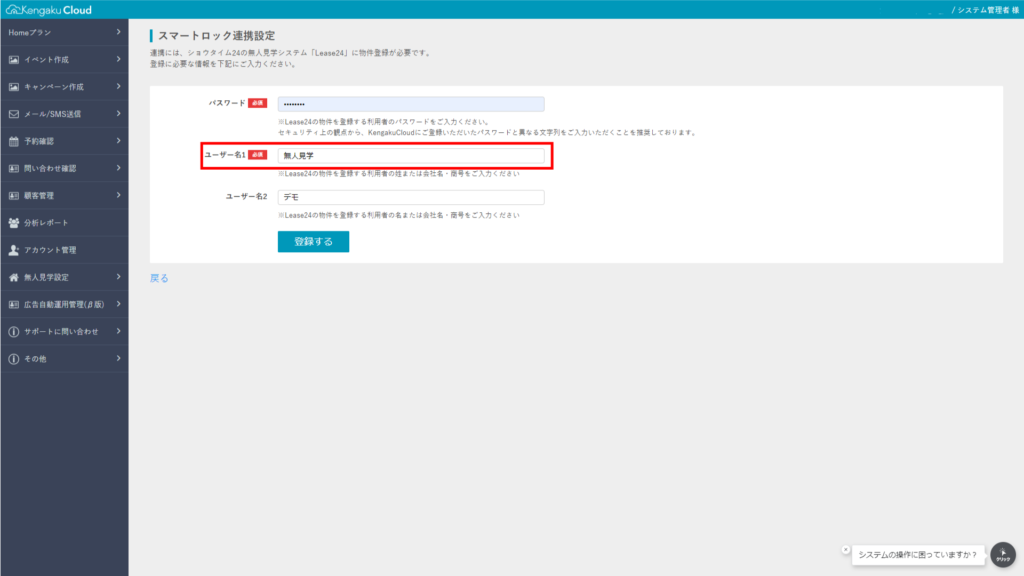
6. 利用者が複数いる場合は、名または会社名・商号をご入力ください。
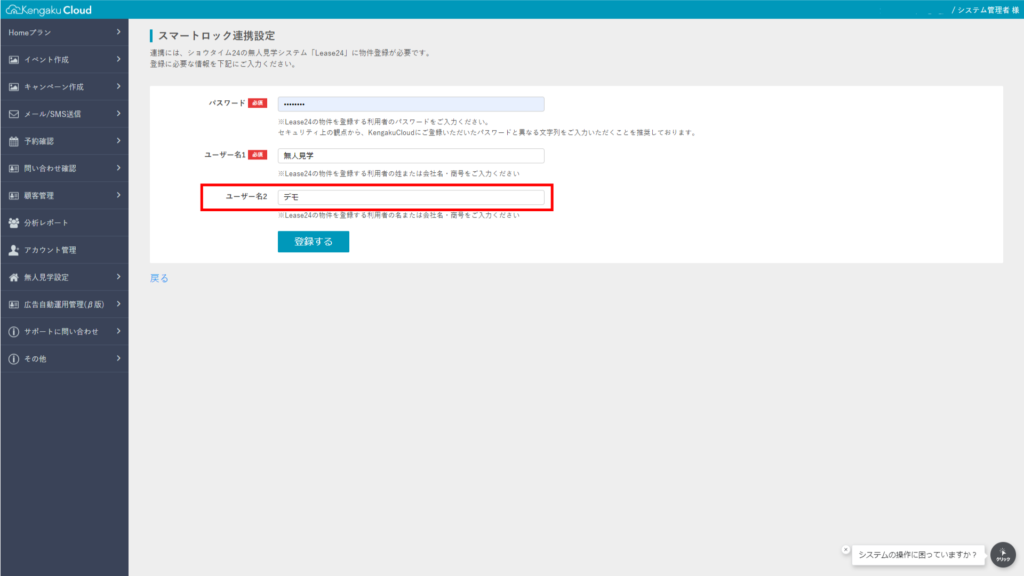
7. [登録する]をクリックします。
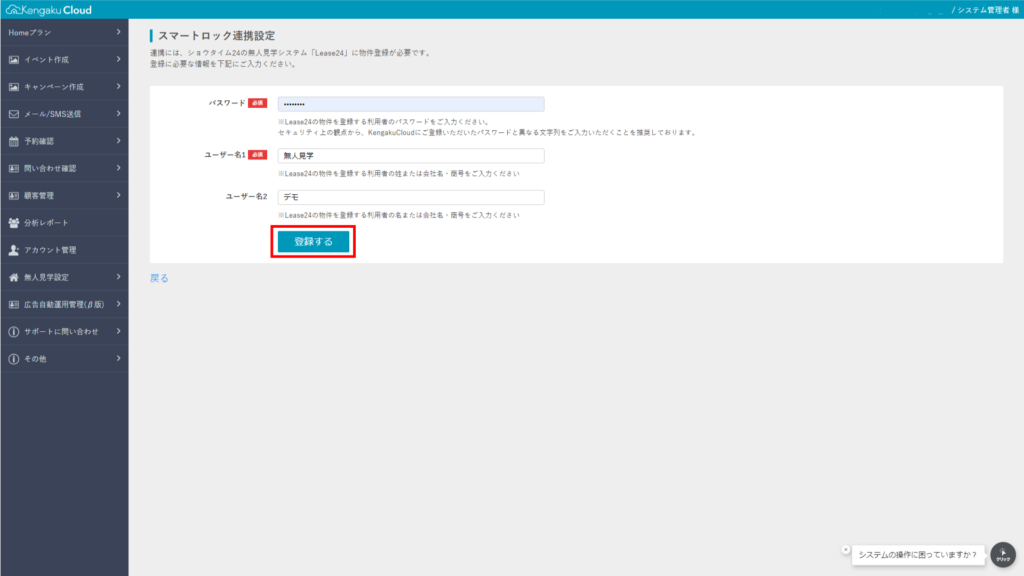
8. ショウタイム24との連携ができました。認証情報を用いてLease24にログインします。
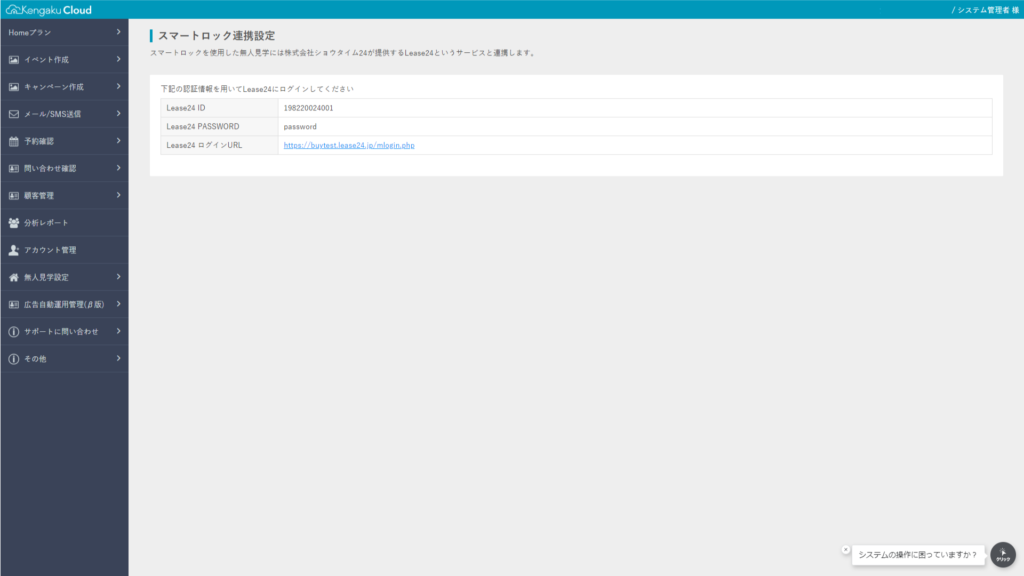
無人内見システムで物件を登録する
1. 無人内見システムにアクセスします。
URLはこちらから確認できます。
2. IDとパスワードを入力します。
ログインIDとパスワードはこちらから確認できます。
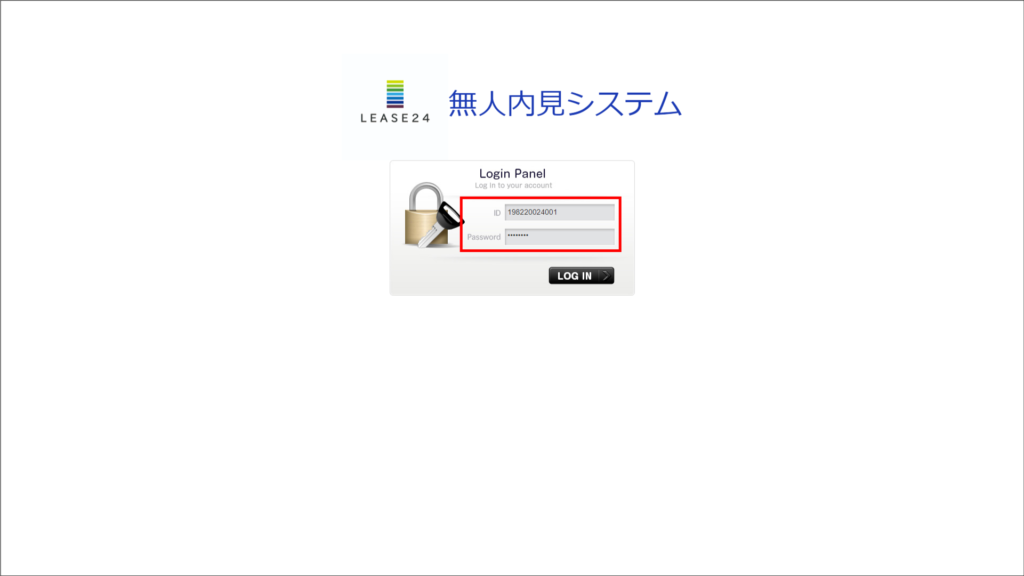
3. [LOG IN]をクリックします。
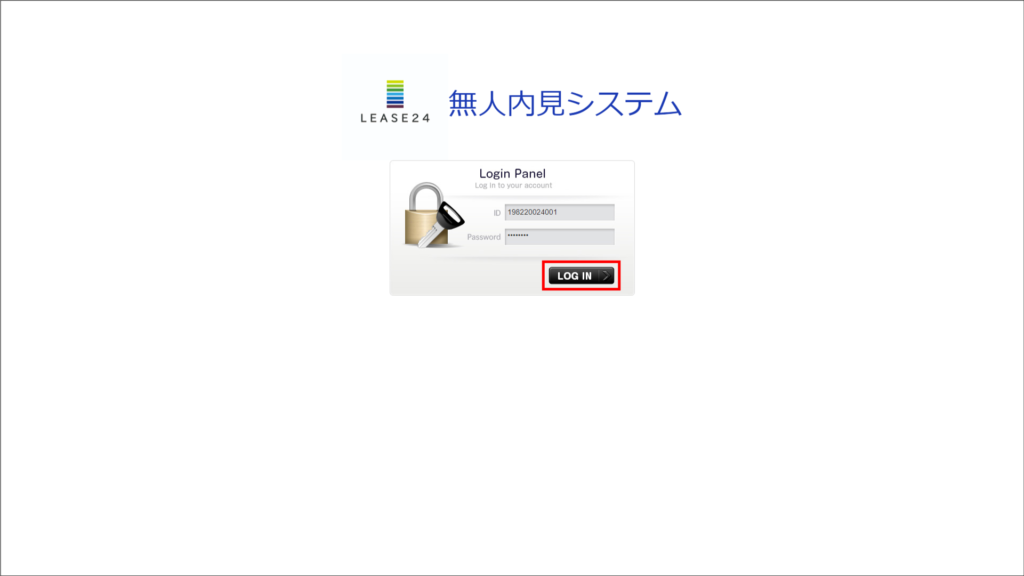
4. [物件管理]→[物件登録]をクリックします。
必要に応じて、「内見予約リスト」「契約申し込みリスト」「売買リスト」をお選びください。
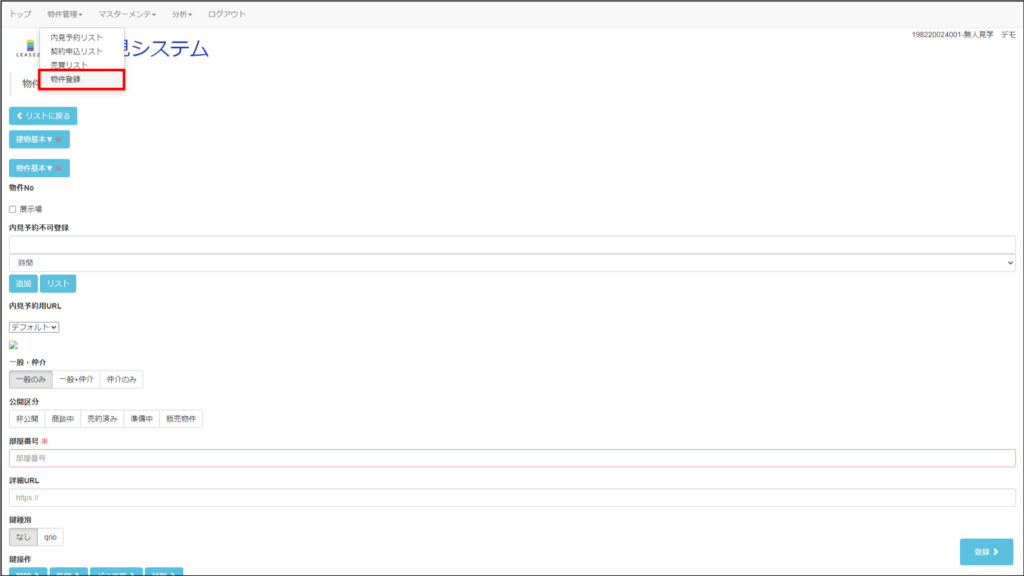
5. 必要項目を入力して、[登録]をクリックします。
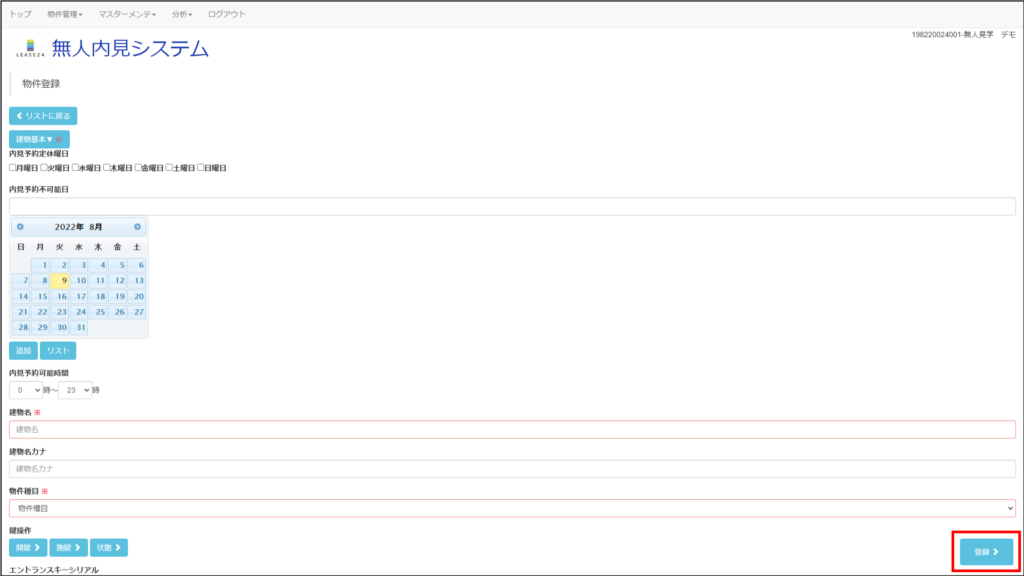
6. 物件登録が完了しました。
物件Noは、Kengaku Cloudに入力する必要があるため、控えておいてください。
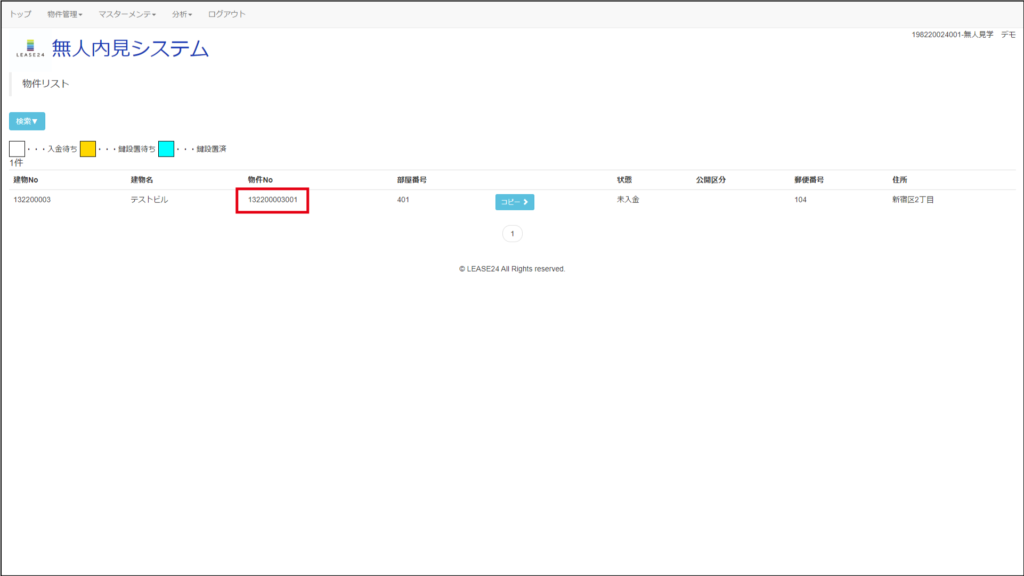
セサミのAPIキーを登録する
1. [マスターメンテ]→[登録情報修正]をクリックします。
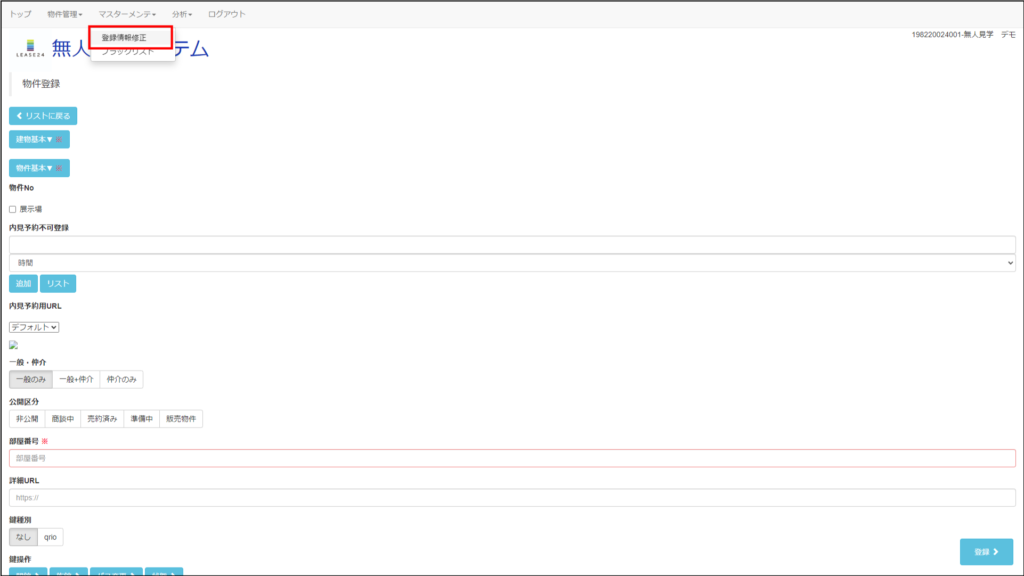
2. [セサミコードを取得]をクリックします。
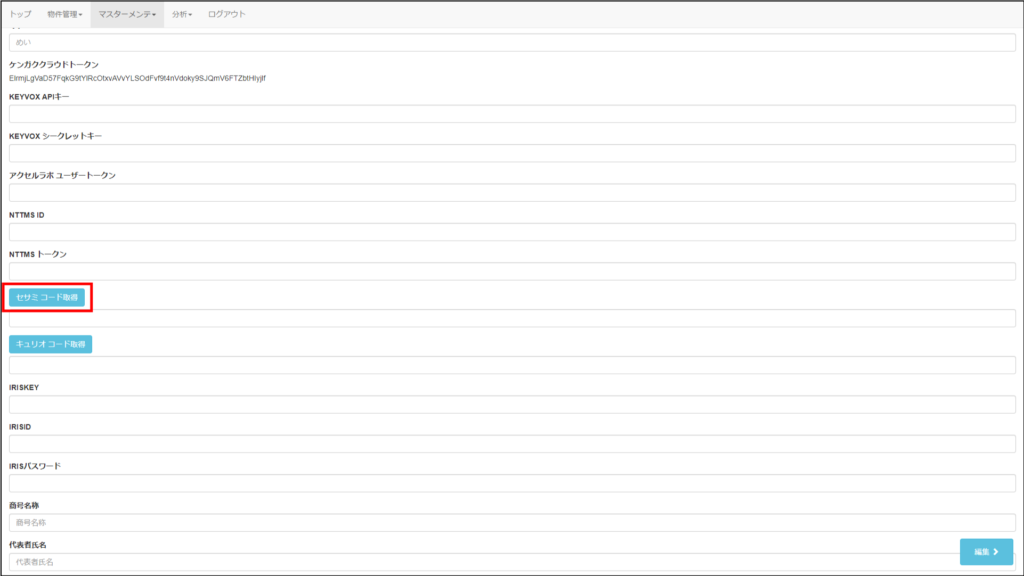
3. Eメールアドレスを入力します。
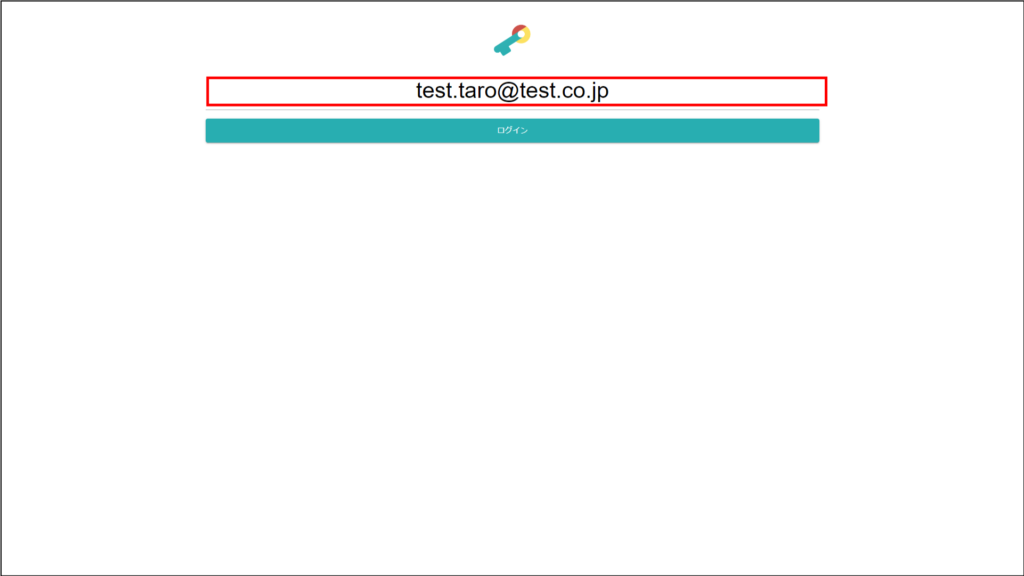
4. [ログイン]をクリックします。
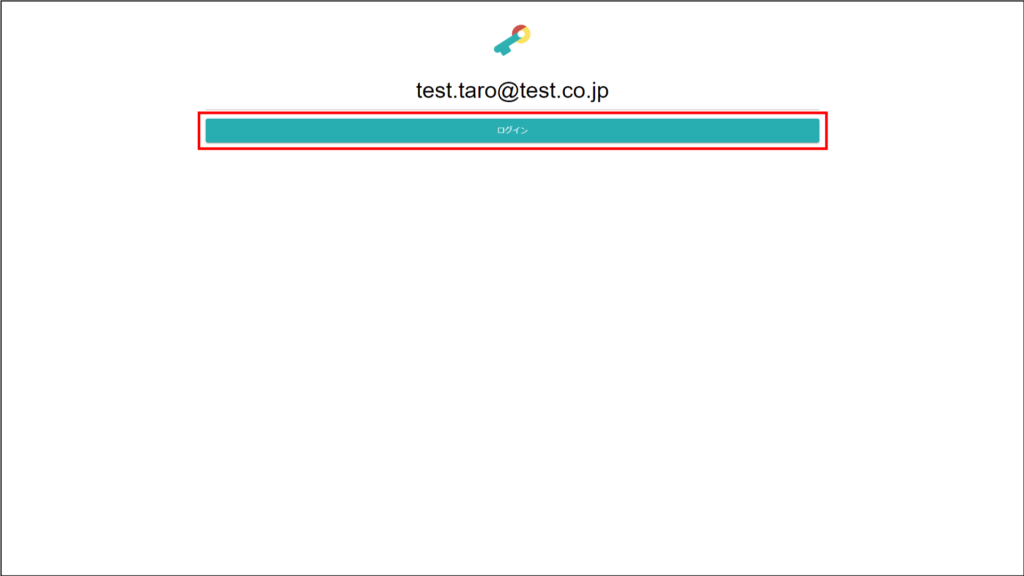
5. Eメールに送信された4桁の確認コードを入力します。
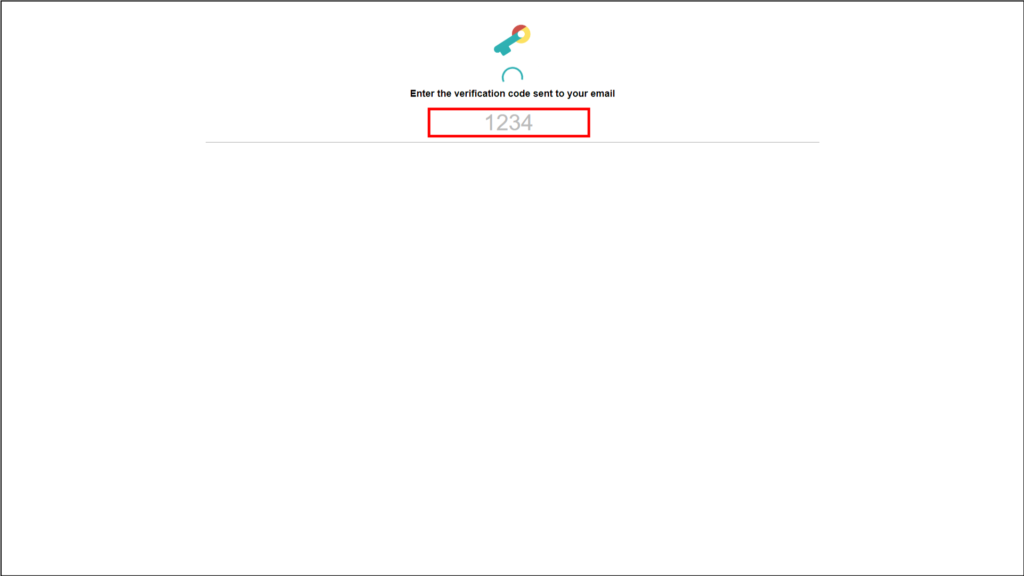
6. APIキーをコピーします。
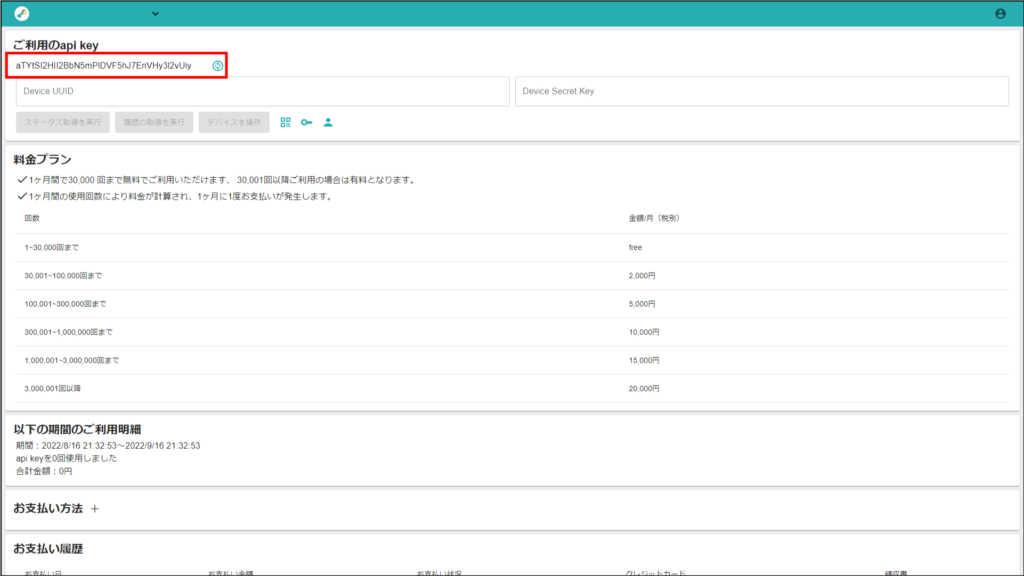
7. APIキーを貼り付けます。
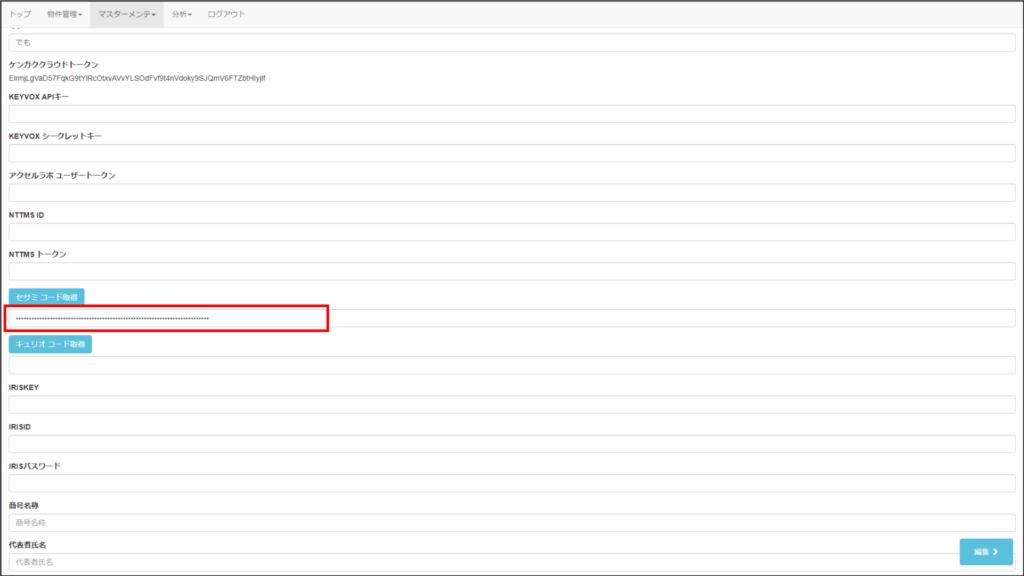
8. [編集]をクリックします。
APIキーが登録されました。
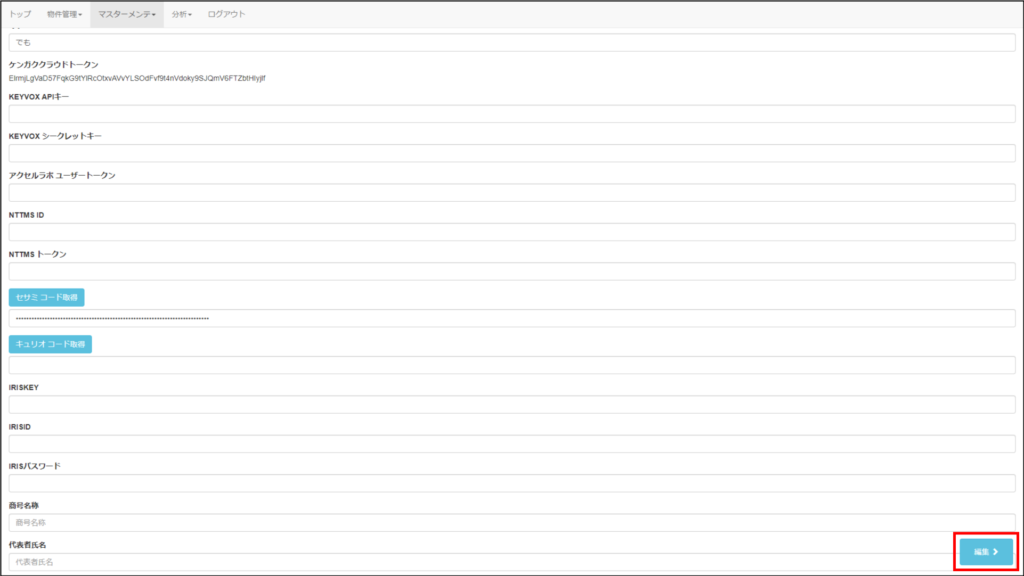
セサミのアプリに鍵を登録する
セサミのアプリに、実際の鍵の動きを登録します。
1. [+]→[新規デバイス]をクリックして、セサミの鍵を登録します。
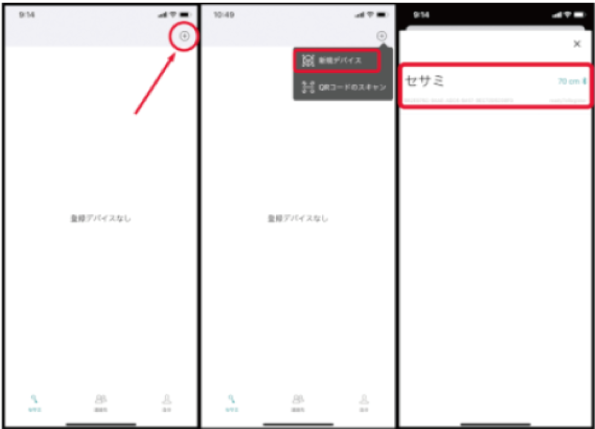
2. 実際にセサミのサムターンを動かし、アプリで施錠の位置、開錠の位置を設定します。
施錠位置の設定
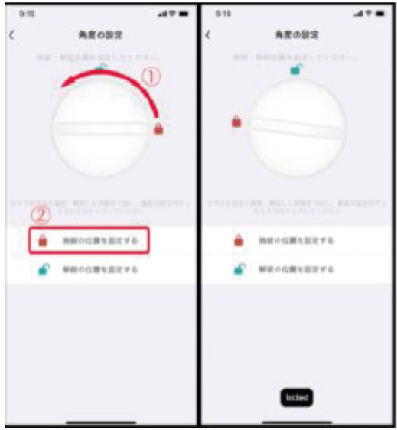
開錠位置の設定
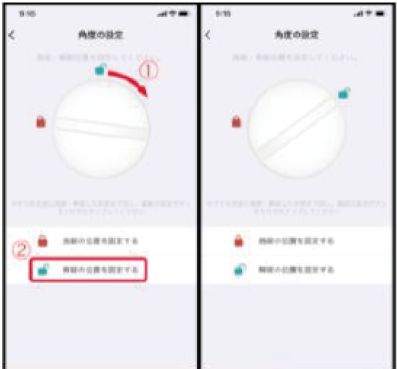
3. アプリ上のサムターンの真ん中をタップし、実際にセサミの開閉ができるか確認します。
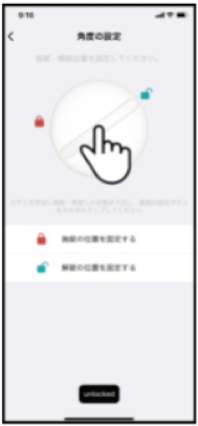
セサミのアプリ鍵QRコードを取得する
1. 鍵を選択します。
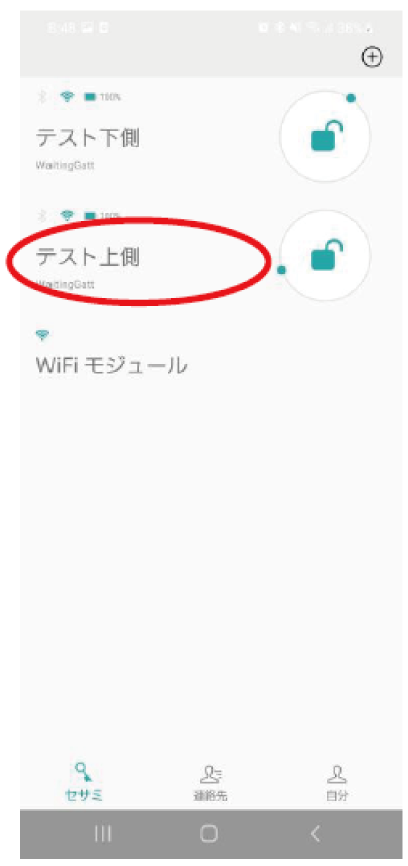
2. メニューを選択します。
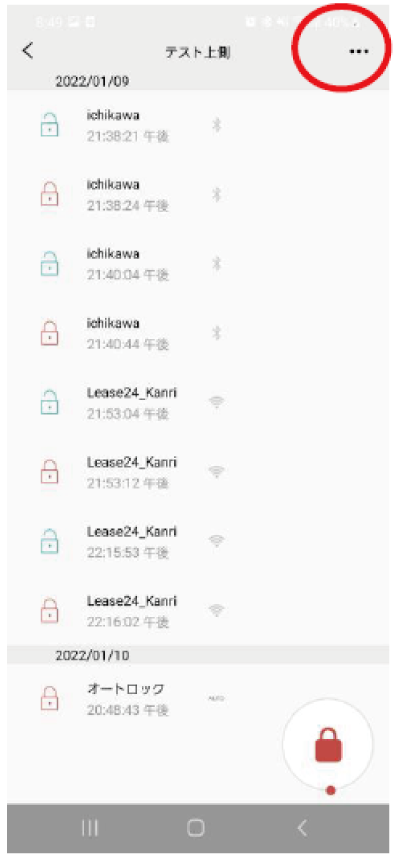
3. 鍵QRを取得します。

4. [オーナー]を選択します。
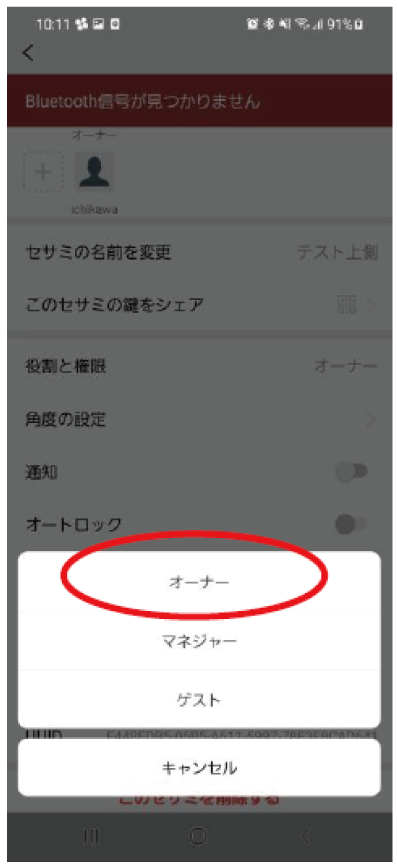
5. 鍵QRコードのスクリーンショットを保存します。

無人内見システムの管理画面にQR 画像をアップロードする
1. 無人内見システムにアクセスします。
URLはこちらから確認できます。
2. IDとパスワードを入力します。
ログインIDとパスワードはこちらから確認できます。
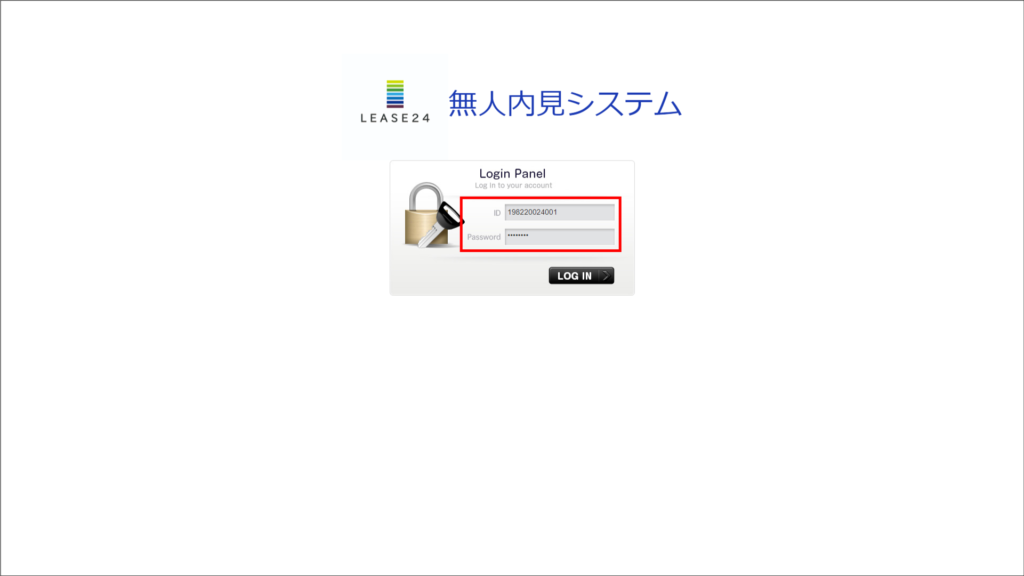
3. [LOG IN]をクリックします。
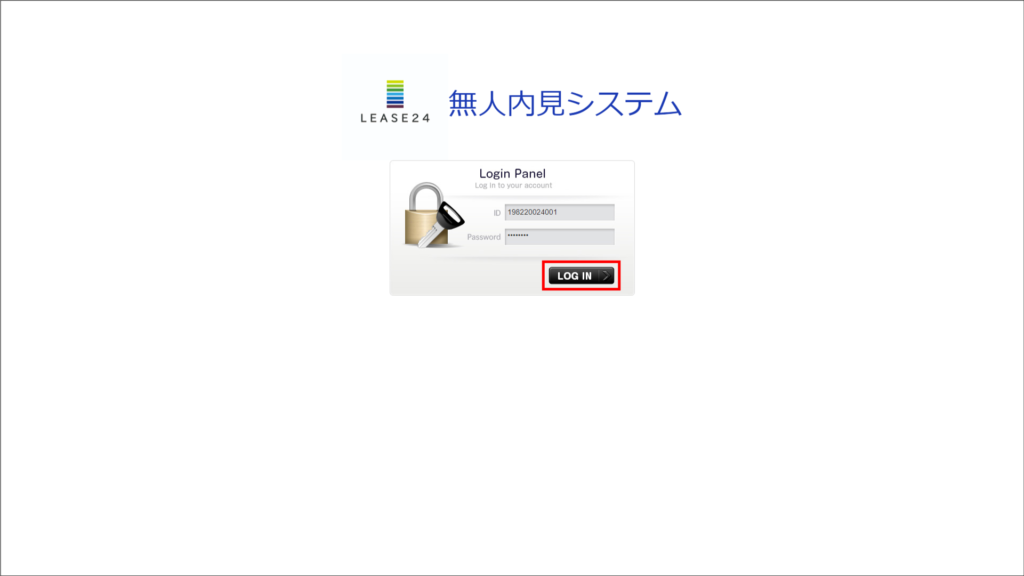
3. [物件管理]→[売買リスト]→[物件No]をクリックします。
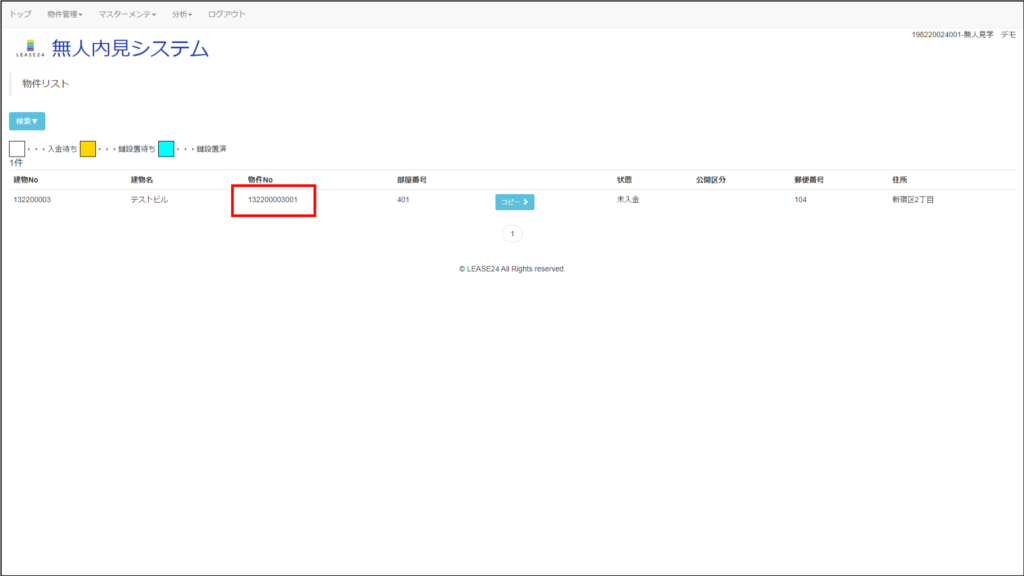
4. 鍵種別で、[セサミ]を選択します。
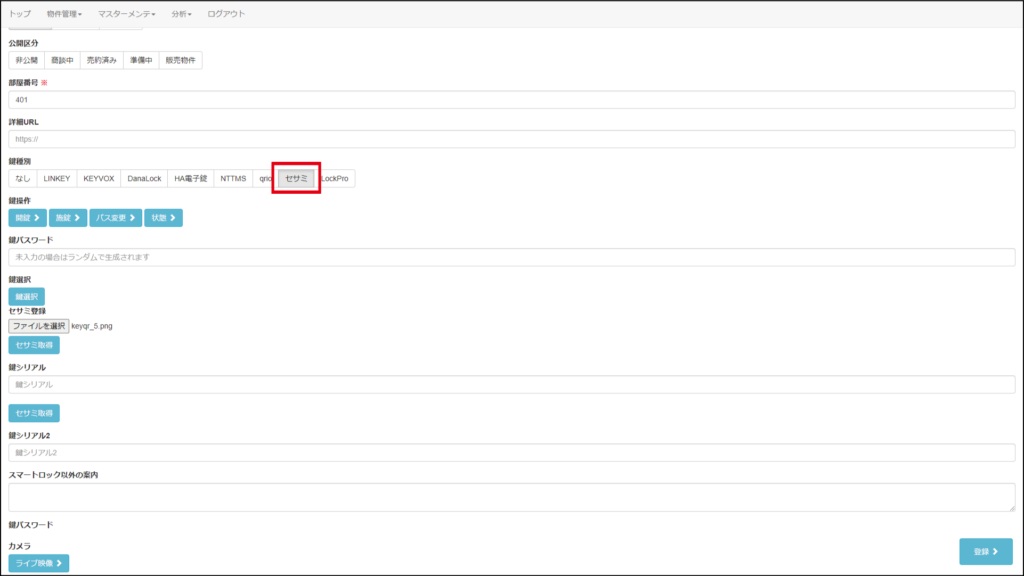
5. [セサミ選択]で、鍵QR画像のスクリーンショットをアップロードします。
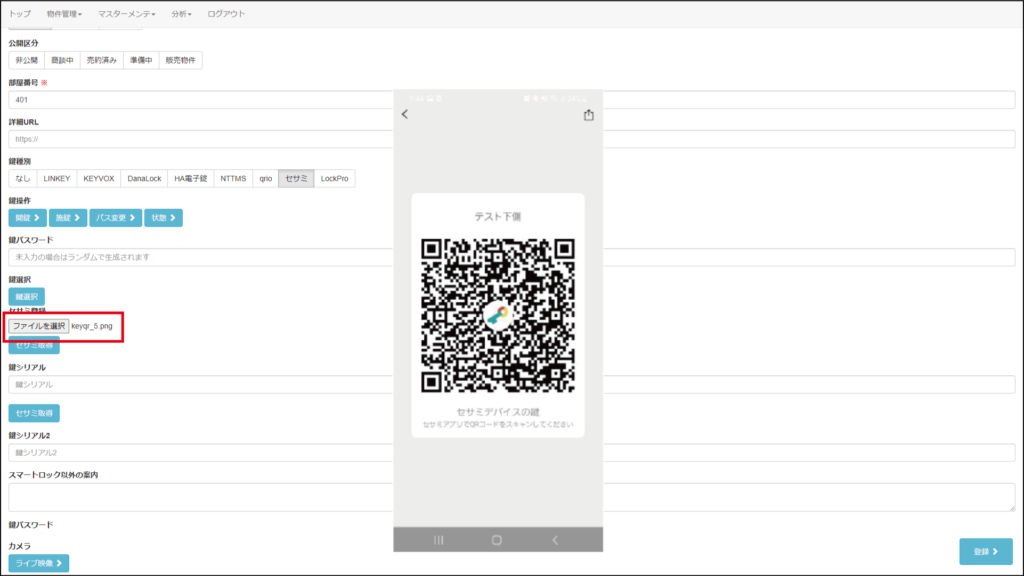
6. [セサミ取得]をクリックします。
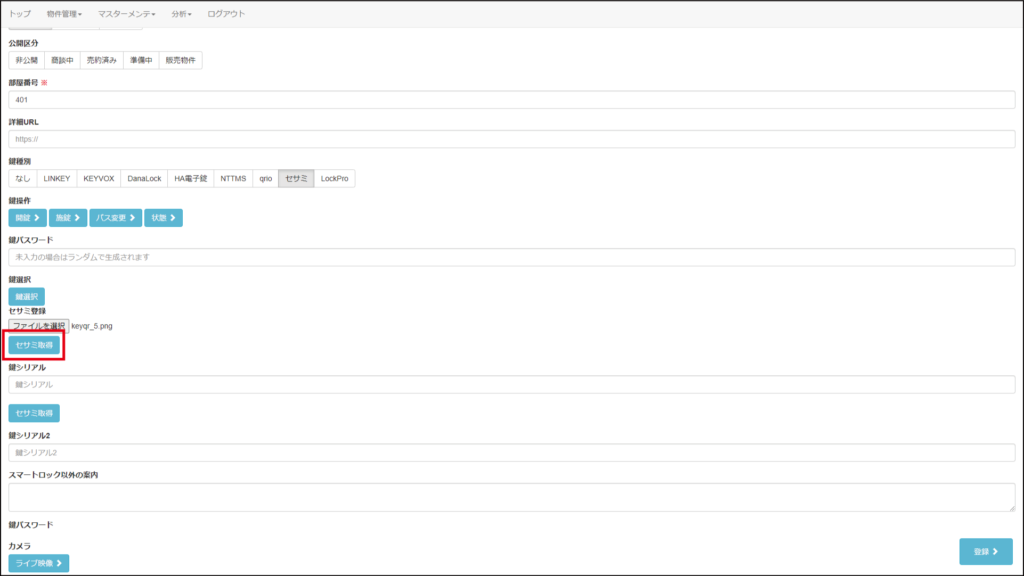
7. 「取り込みが完了しました」と表示されたら、[OK]をクリックします。
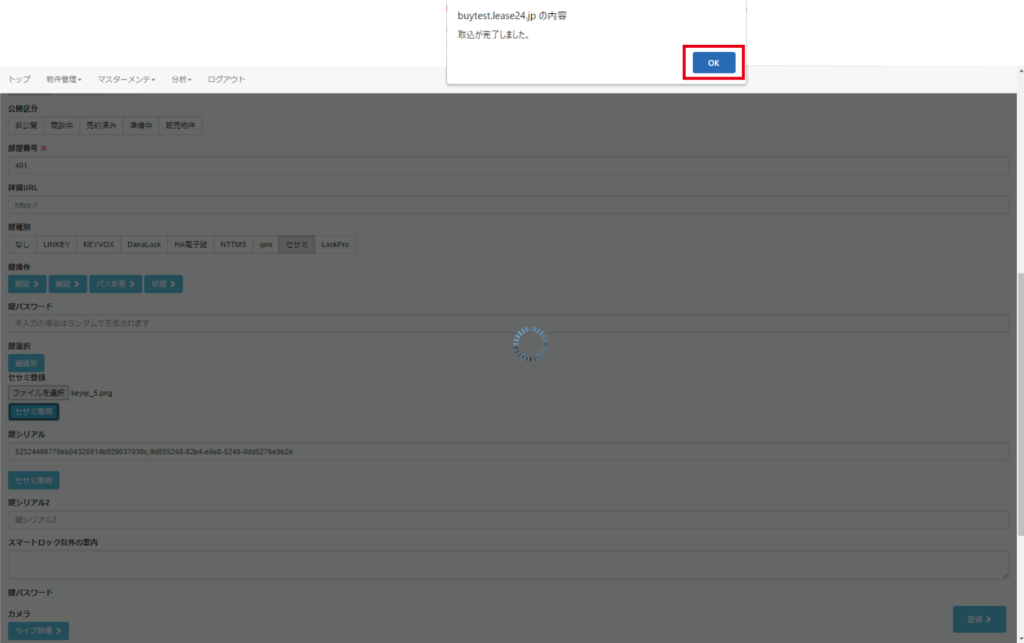
8. ダブルロックの場合、下側鍵を鍵シリアル2に登録します。
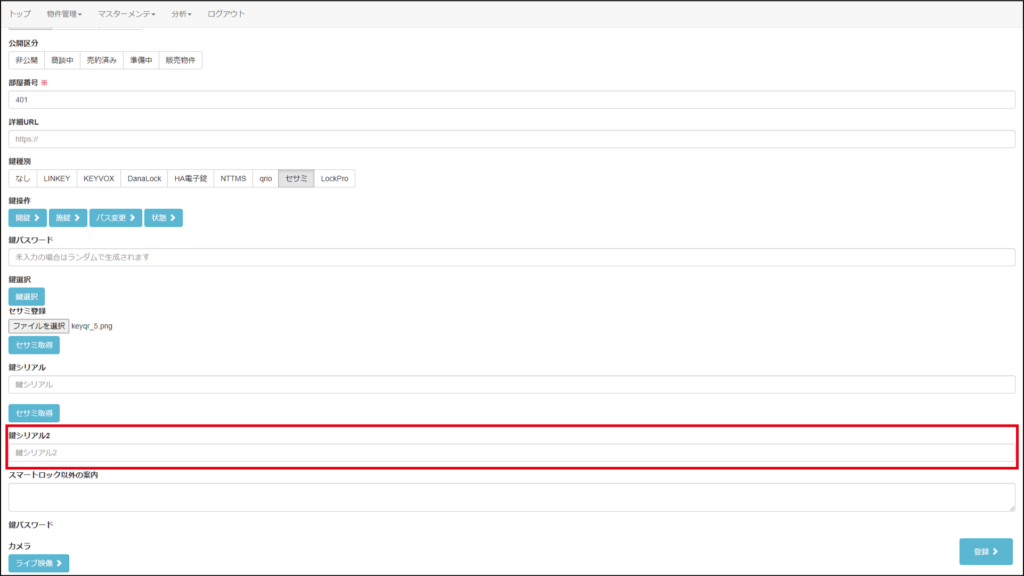
9. 右下の[登録]をクリックして完了です。
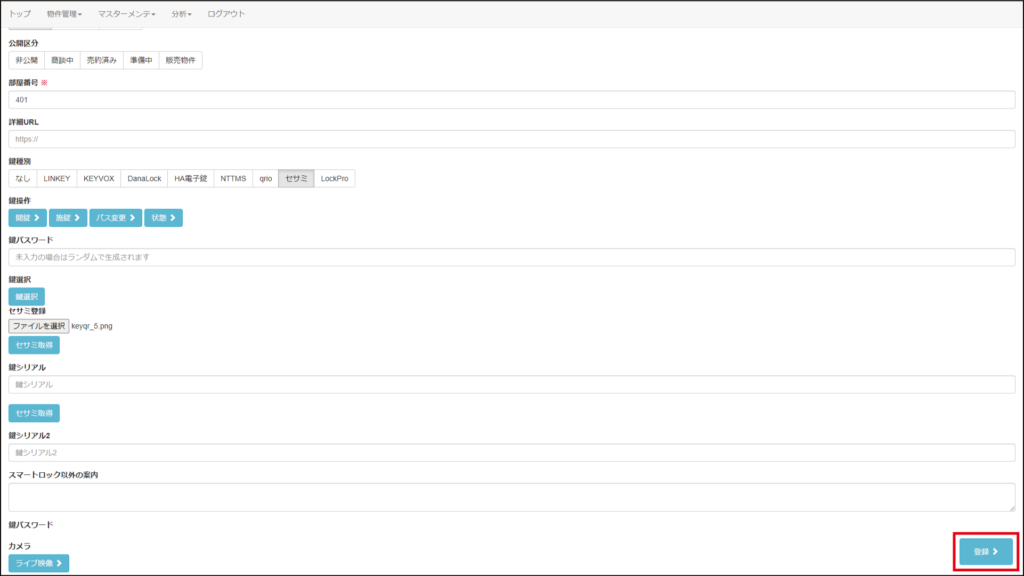
物件Noをイベントと紐づける
Lease24の物件NoをKengaku Cloudに紐づけます。
1. [イベントの作成]→[イベント一覧]をクリックして、スマートロックを紐づけたいイベントの管理画面を開きます。
イベントを新規作成する場合はこちらをご覧ください。
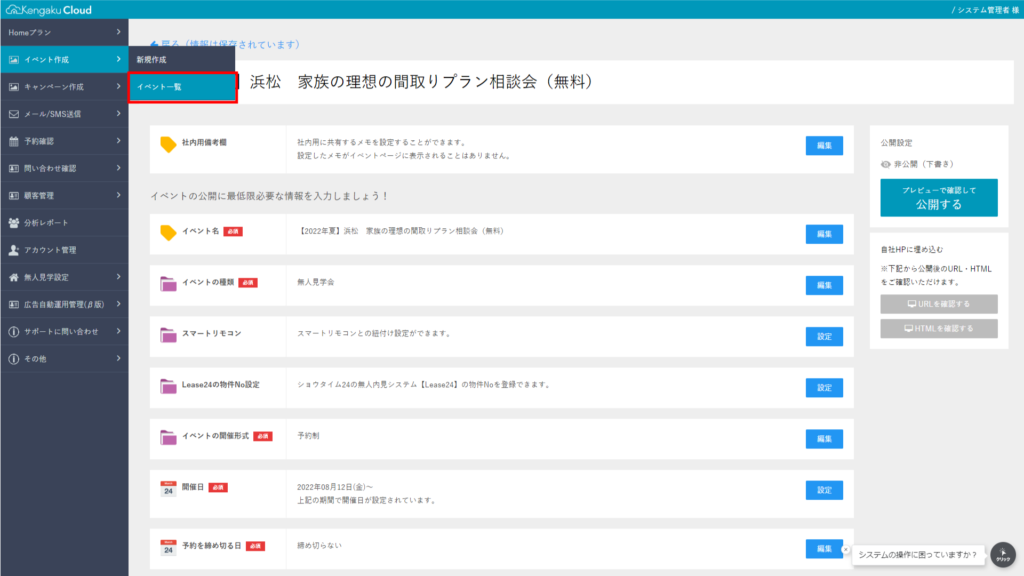
2. イベントの種類で、[無人見学会]と表示されていることを確認します。
[無人見学会]と表示されていない場合は、[編集]をクリックして再設定してください。
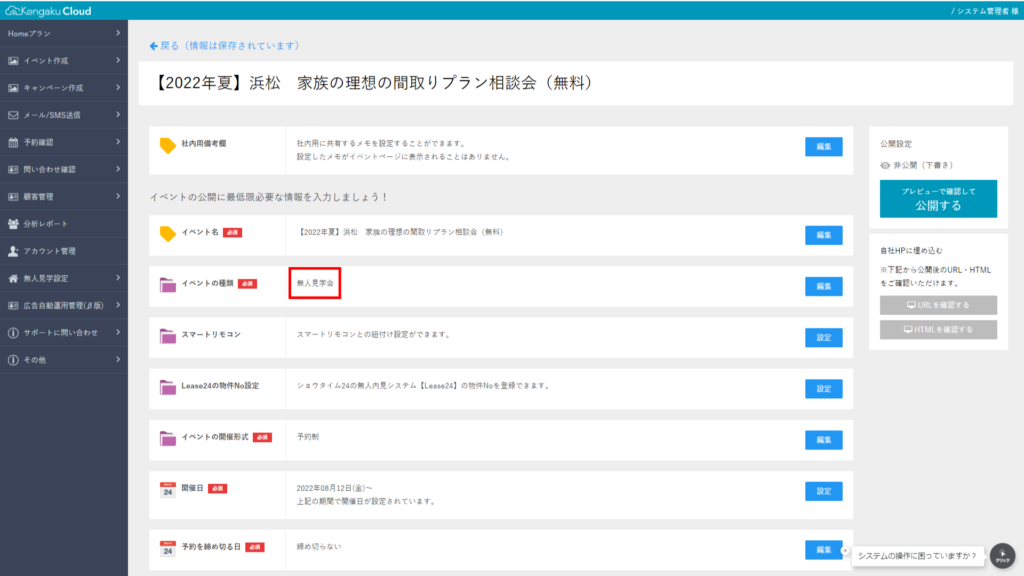
3. Lease24の物件No設定で、[設定]をクリックします。
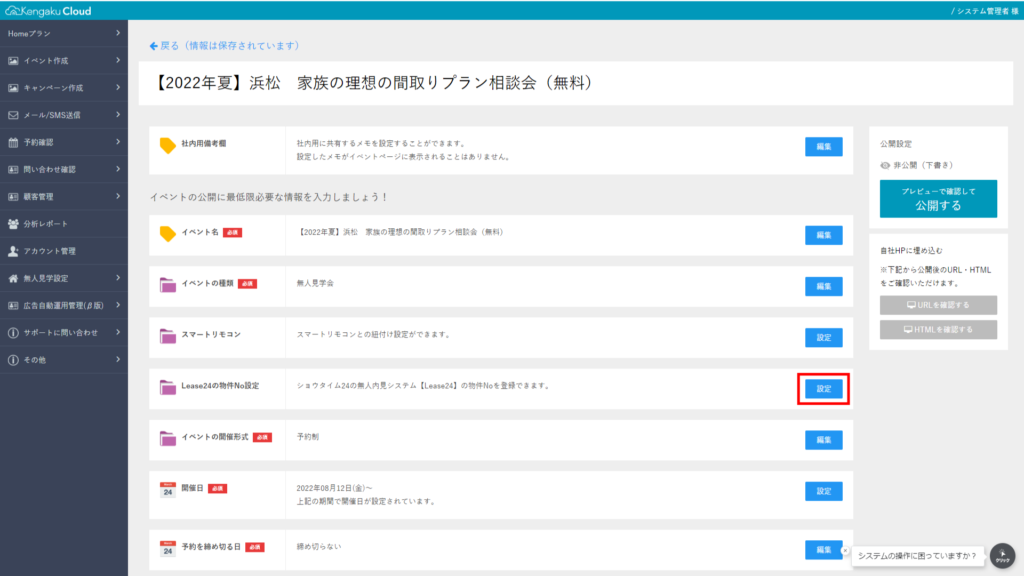
4. Lease24の物件Noを入力します。
Lease24の物件Noの取得方法はこちらをご覧ください。
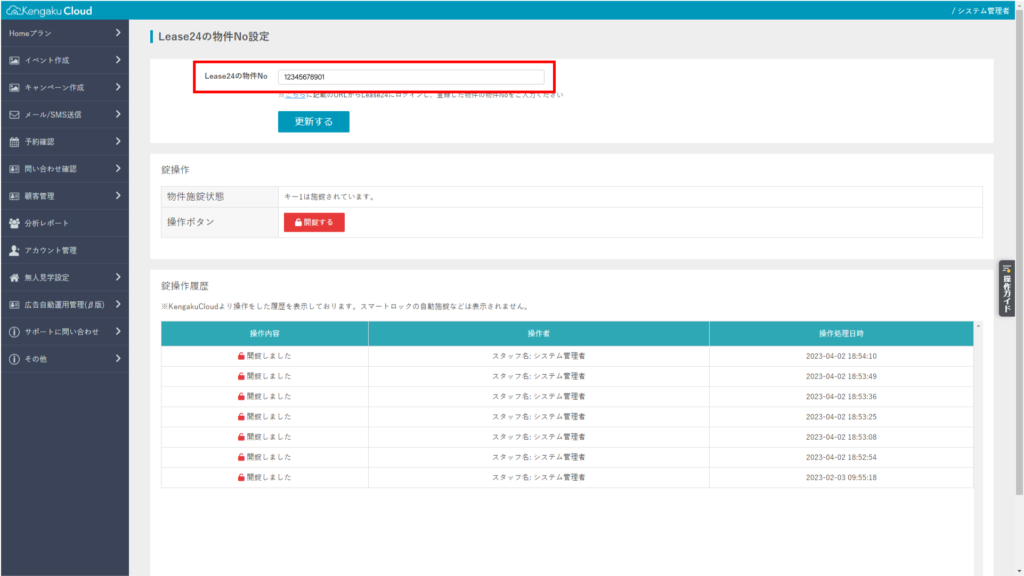
Lease24の物件Noの取得方法
無人内見システムの[物件管理]のタブからアクセスできます。
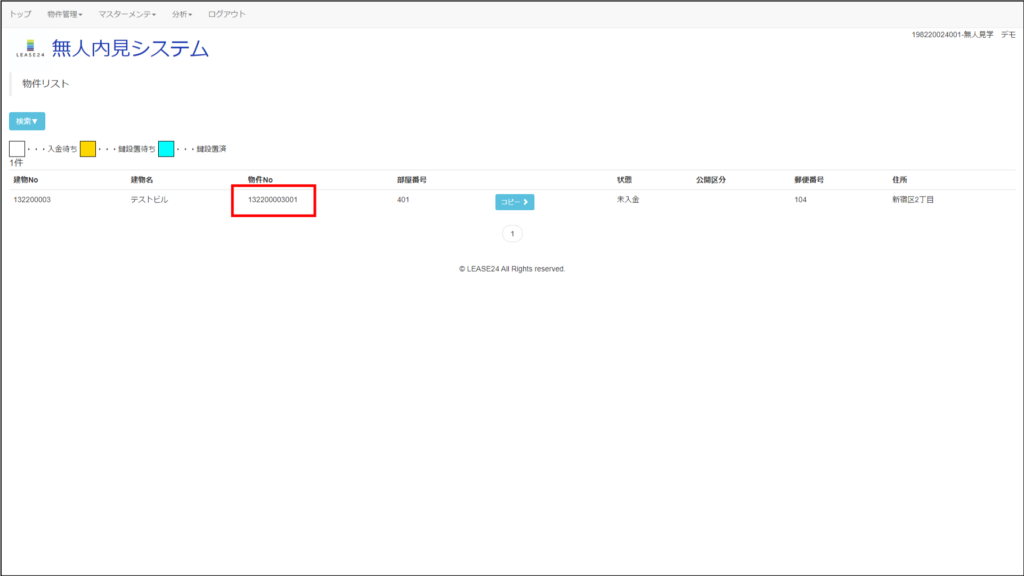
5. [更新する]をクリックします。
- 物件の登録が完了しました。
- お客様がイベント見学を予約すると、予約完了ページと予約完了メールにのスマートロック操作のURLが表示されます。
- [更新する]の下にある[開錠する]をクリックすると、物件の開錠操作を行うことができます。
- Kengaku Cloudで開錠操作をした履歴が表示されます。スマートロックの自動施錠などは表示されません。
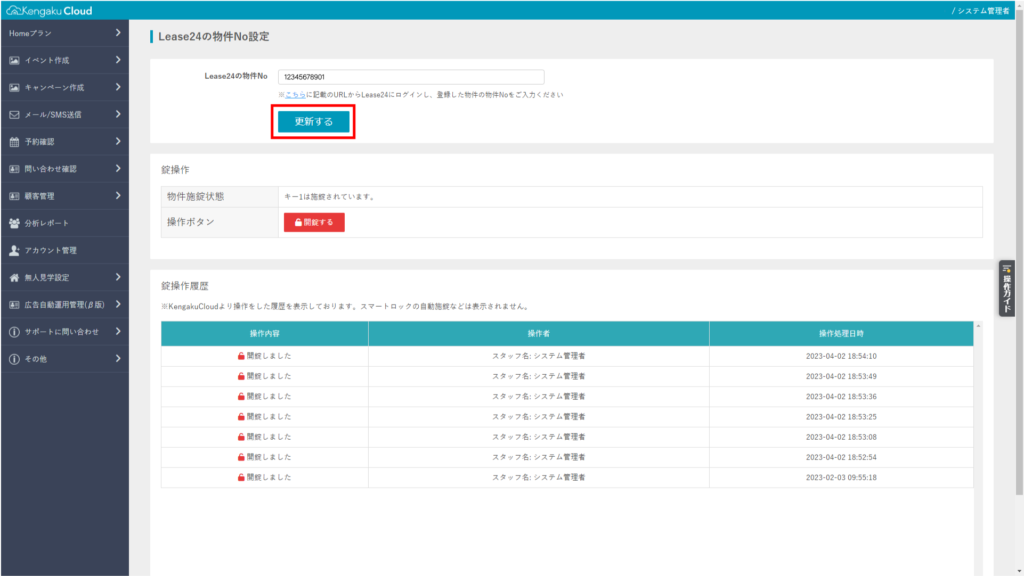
お客様の予約完了画面
- スマートリモコンの紐づけ完了後、お客様がイベント見学を予約したときに、予約完了画面にはスマートロックの注意事項が表示されます。
- 扉の解錠時間は、見学会開始から1時間以内となっています。予約完了画面、予約受付メールに扉の解錠時間が記載されていますので、見学希望のお客様にご確認いただくようご案内ください。
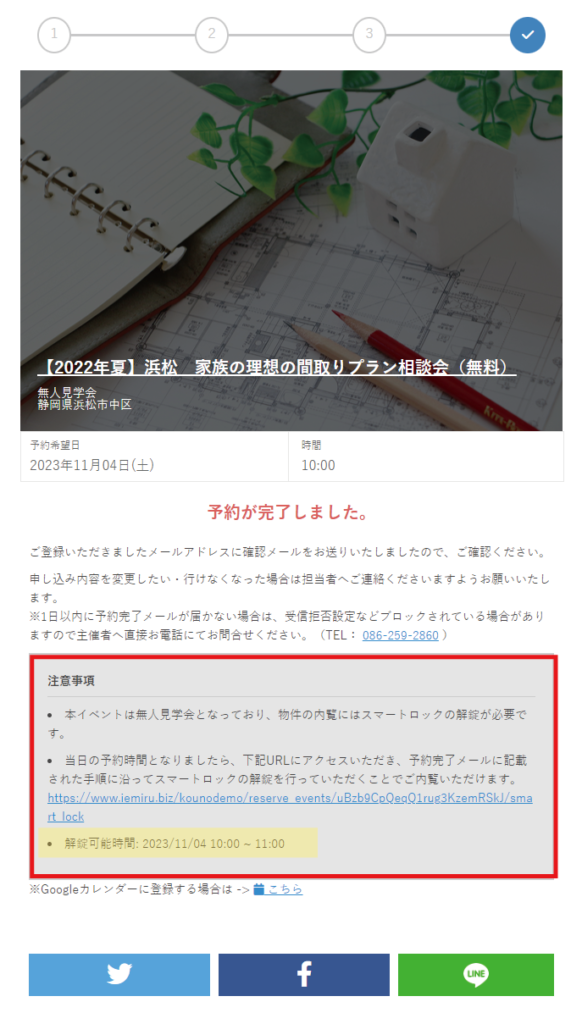
お客様の予約受付メール
- スマートリモコンの紐づけ完了後、お客様の予約受付メールには、無人見学会の注意事項とスマートロックの操作方法が表示されます。
- 扉の解錠時間は、見学会開始から1時間以内となっています。予約受付メールに扉の解錠時間が記載されていますので、見学希望のお客様にご確認いただくようご案内ください。
- リンクをクリックすると、スマートロックの解錠/施錠画面が表示されます。
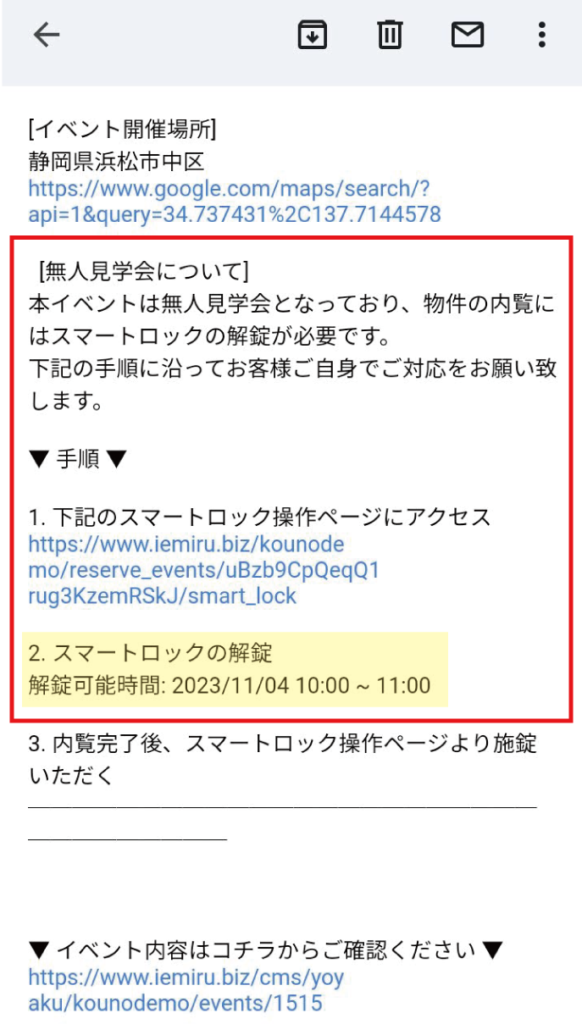
スマートロックの解錠/施錠画面
扉の解錠時間は、見学会開始から1時間以内となっています。スマートロックの解錠/施錠画面にも扉の解錠時間が記載されています。
電子鍵操作ページ(予約時間外)
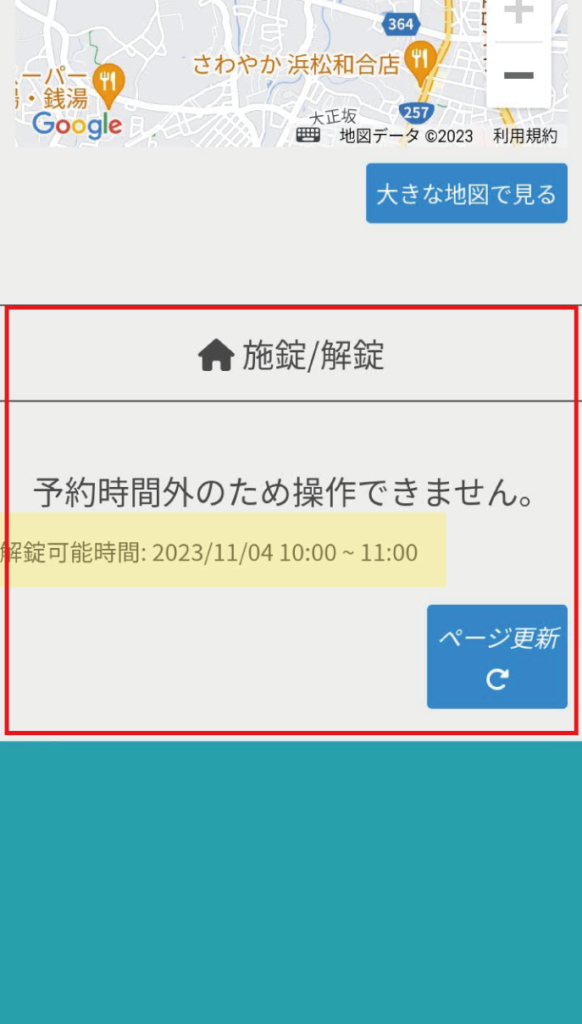
電子鍵操作ページ(解錠)
- お客様のスマートフォンに表示されるスマートロック解錠画面です。
- スマートロック開錠ボタンを再度クリックする場合は、ローディング画面が終了してから操作してください。
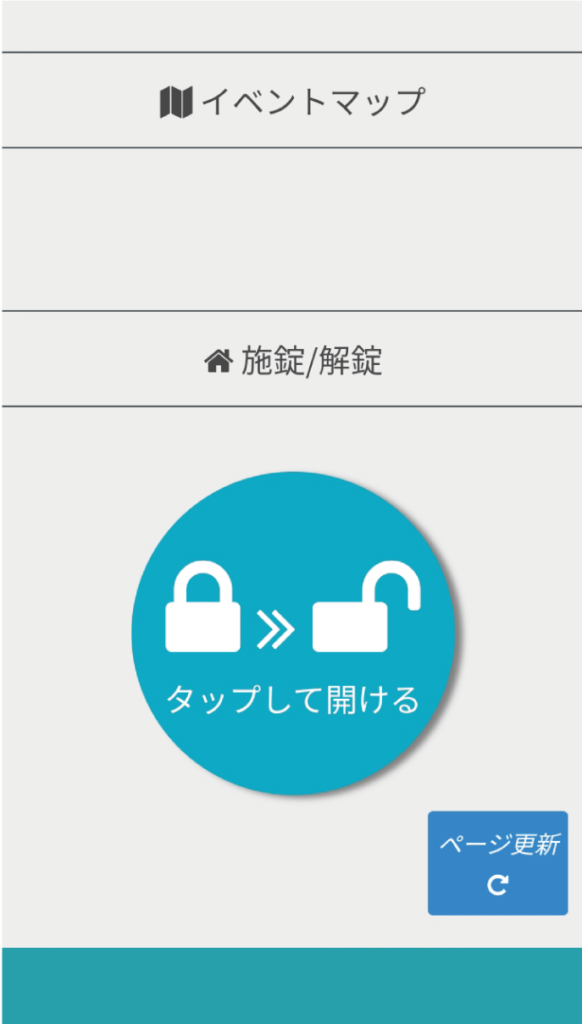
電子鍵操作ページ(施錠)
- お客様のスマートフォンに表示されるスマートロック施錠画面です。
- スマートロック施錠ボタンを再度クリックする場合は、ローディング画面が終了してから操作してください。
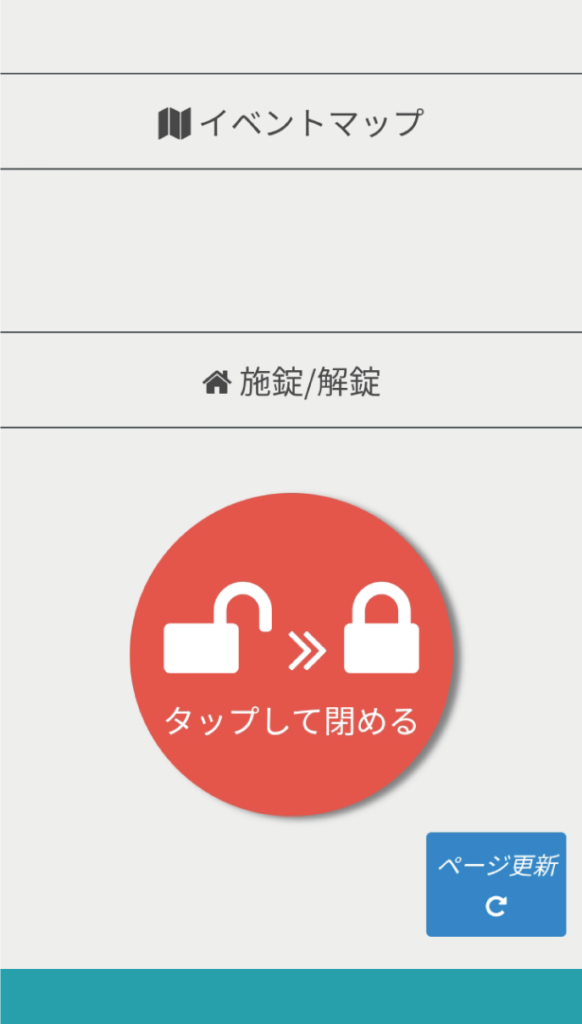
関連ページ